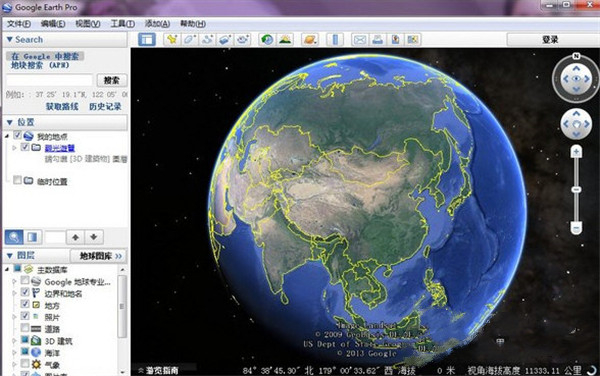谷歌地球最新版是一款非常好用的地图工具,软件为用户提供高清画质的地球图像,用户可以通过缩放功能查看地球上的每一个角落。软件能够清晰的显示每一个地区的地理风采和类型,用户可以足不出户看世界,了解每一个地形的特点,非常实用。
谷歌地球最新版软件将卫星影像、航拍照片、空间信息系统集合在一起,以三维模型的方式向用户展示整个地球的外观地里面貌,用户可以通过这款软件查找历史地理数据,还可以通过软件观察地球面貌的发展历史,使用起来非常方便。
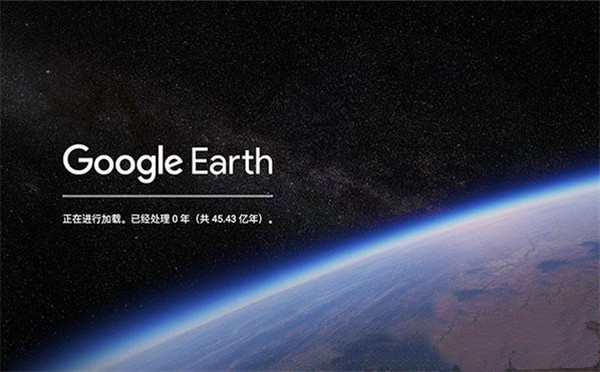
谷歌地球最新版软件特色
1、提供超过1亿个地点的详细信息
2、提供220个国家/地区全面而精确的地图
3、可为驾车、骑车和步行路线提供GPS语音导航
4、超过15,000个城镇的公交线路和地图
5、提供餐厅、博物馆等地点的街景和室内图像
6、提供实时路况信息、事故报告和自动重选路线功能,帮您找到最佳路线
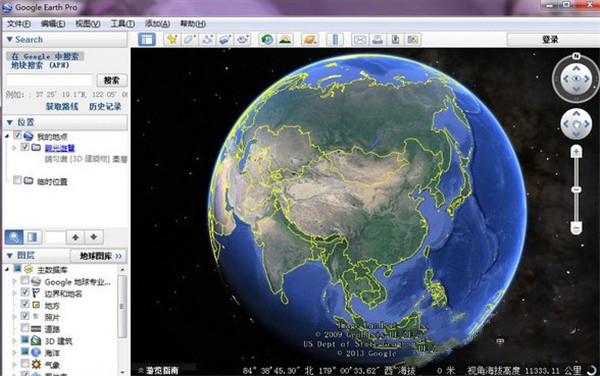
谷歌地球最新版软件功能
1、兼容GPS(全球定位系统)
Google Earth最新兼容全球定位系统,能更加精确地找到具体位置。
2、高质量的打印
更为清晰准确地打印质量;
3、电子邮件客户服务
方便用户提供意见反馈,以及客服提供帮助和建议等;
4、更加丰富的注释
丰富了google earth中的位置数据,提供了更为丰富精确地注释,方便用户查询了解;
5、数据导入
导入新数据,丰富了google earth既有的强大的数据库,更新更全面;
6、提供3D地形和建筑物
新版的google earth的一个重大突破在于提供了3D地形和建筑物,浏览视角还支持倾斜或旋转,让用户更为直观清晰地了解具体信息;
7、保存和共享搜索和收藏夹;
是不是一个很体贴的功能呢?google earth新增了保存和共享搜索和收藏夹,再也不怕丢了!
8、添加自己的注释。
同样是个极具创新和关怀的新功能,用户可以在使用google earth过程中添加自己的注释,丰富软件数据的同时,也能留下自己的印记哦!
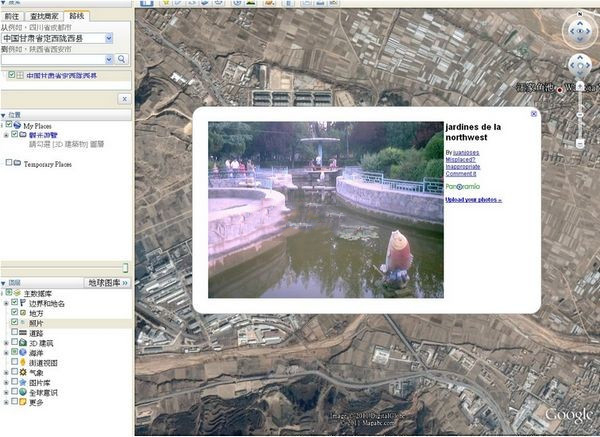
谷歌地球最新版使用方法
我们打开我们安装好的Google Earth软件.打开软件就看到我们的地球.大家都知道地球上百分之71都是海洋.看上去就是一个蓝色的水晶球一样。
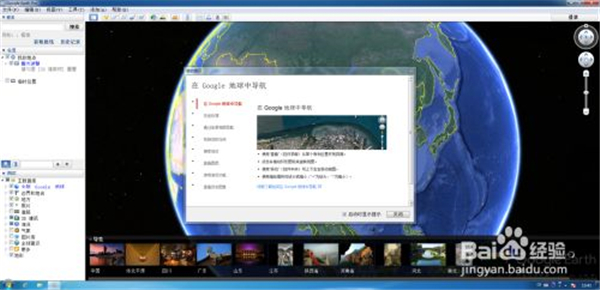

简单的介绍一下。最上面是工具栏.一系列设置。(GPS,模拟飞行.软件配置.视频制作什么的)..大家去看看就知道都是中文很简单的。
左边是位置标识.已经下面的图层(可以自定义选择图层.自己比较关心的)
快捷菜单栏有(隐藏/显示侧栏 ,地标,多边形路径,图像叠加层,测量,光照 ,天空,电子邮件,打印,在 Google 地图中显示.等.)这些鼠标到上面可以看到相对应的提示。
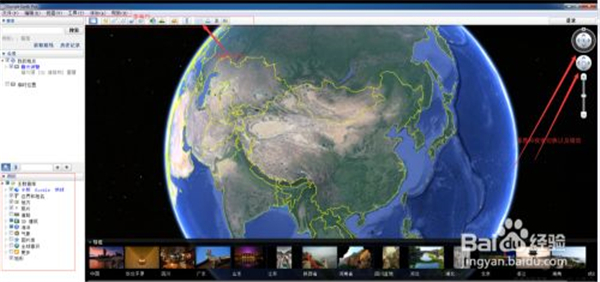
鼠标拖动地球 ,滚轮放大缩小..(第一次加载地图根据自身网络条件与状况 刷新图像速度).也操作旁边的遥感来放大缩小调整视角
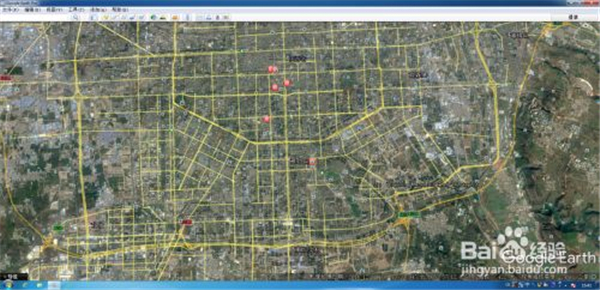
如果默认图层的话 ,根据我放大的比例 ,可以看到很多实景照片.和360全景照片,想看什么根据自己的需求来调整相应的图层信息. 最右下角 有拍摄日期和经纬度,以及海拔高度视角高度信息。
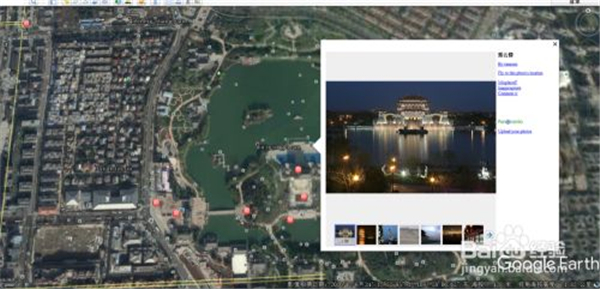
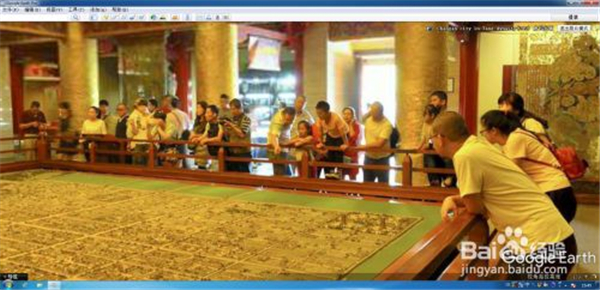
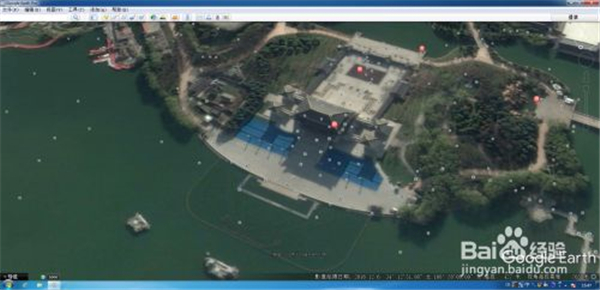
点击这个人我们可以看到平面视图(这里叫街景). 也可以录制视频。
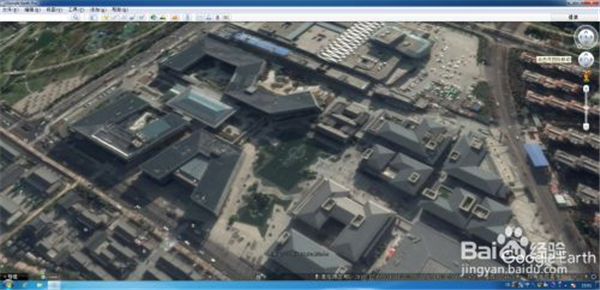

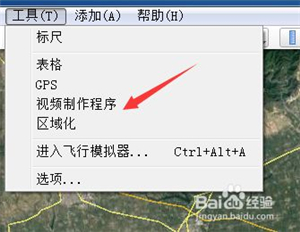
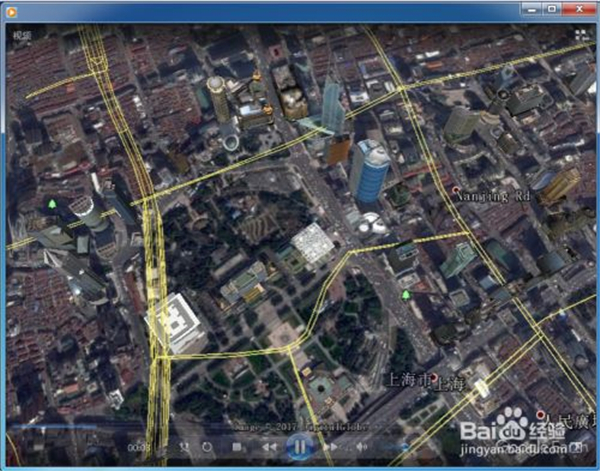
这里也可以输入地址获取我们的路线.也可以连接我们GPS设备,或者文件导入
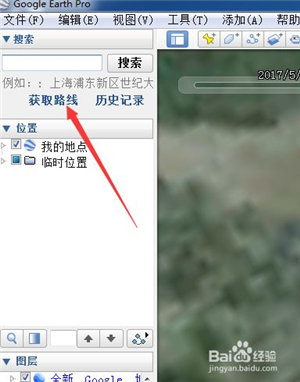
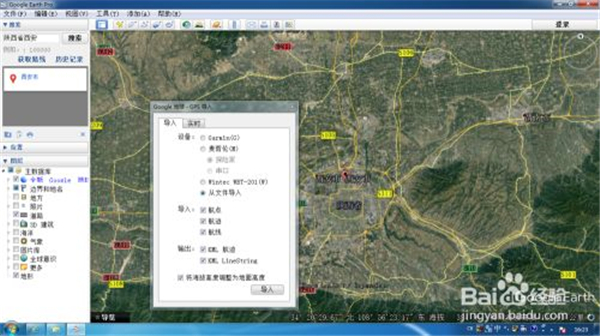
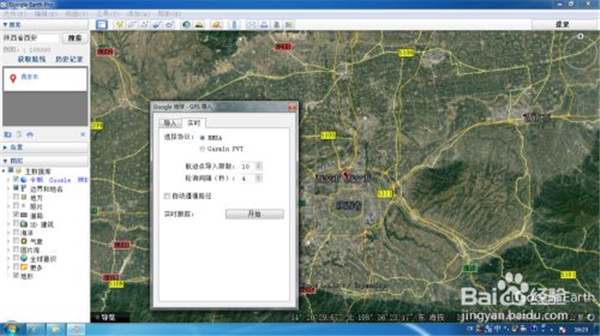
最后还有一个模拟飞行. 有兴趣的大家可以去看看..下面我简单说一下控制模拟飞行功能的各种快捷键:打开游戏 Ctrl + Alt + A 退出游戏 Ctrl + Alt + A,Esc 转弯 方向键 +Alt 慢旋, Ctrl 快旋) 显示说明 Ctrl+H 增加推力 Page Up 降低推力 Page Down 副翼左转 左方向键 副翼右转 右方向键 升降舵推进 上方向键 升降舵拉升 下方向键 方向舵向左 Insert,Shift+ 左方向键 方向舵向右 数字键盘上的 Enter , Shift+ 右方向键 升降舵配平机鼻向下 Home , Shift+ 下方向键 升降舵配平机鼻向上 End , Shift+ 上方向键 减少襟翼设定 左方括弧 , Shift+F 增加襟翼设定 右方括弧 , F 置中副翼和方向舵 5 , C 伸 / 缩起落架 G 左刹车 逗号 右刹车 句号 暂停 空格
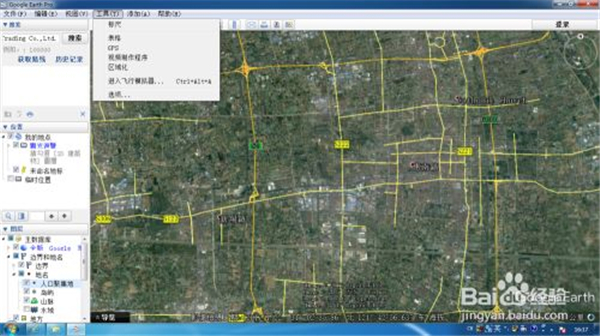

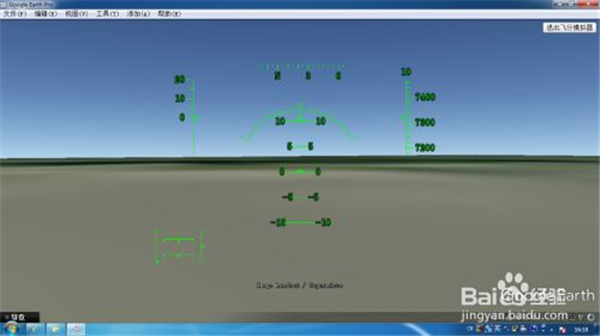
谷歌地球最新版常见问题
一、软件打不开怎么办?
1、首先打开C盘中的WINDOWS/system32/drivers/etc文件夹。
2、使用记事本的方式打开其中的“HOSTS”文件。
3、之后在记事本内容的下方,添加如下所示的几个IP地址,直接将其全部复制过去即可,然后将记事本保存后关闭。
203.208.46.30 kh.google.com
74.125.39.99 kh.google.com
74.125.128.101 kh.google.com
4、之后重新打开就可以了,这样就能正常使用了,快来试试吧。
二、怎么画格?
1、首先我们点击软件上方工具栏中的“添加多边形”按钮。
2、之后在新打开的“新建多边形”窗口中,对需要画出的多边形命名,比如我们改为“故宫”。
3、之后在“样式、颜色”标签页下,选择多边形的边线颜色、宽度和透明度,再选择多边形中的填充颜色和透明度。
4、之后在保持“新建多边形”窗口开启的情况下,在地图上选取需要的多边形框体。
5、当区域选择完成后,点击“确定”按钮即可。
三、如何测距?
1、首先点击软件顶部菜单栏中的“工具”按钮,点击打开其中的“标尺”功能。
2、标尺控制框中的“线条”用来测量两点间的直线距离,“路径”用来多个点之间的综合长度。
3、比如我们用“线条”在地图上选取两个点,这样在“标尺”窗口中会直接得出两点间的距离。
4、当使用“路径”功能时,在地图上依次点出几个点,会直接显示按照点的顺序得出的长度总和。


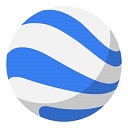 谷歌地球(Google Earth)2021电脑版下载 v7.3.3 在线版
谷歌地球(Google Earth)2021电脑版下载 v7.3.3 在线版 地球放大镜官方免费版下载 v2.1 中文版
地球放大镜官方免费版下载 v2.1 中文版 nasa world wind中文pc版下载 v2.1 官方版
nasa world wind中文pc版下载 v2.1 官方版 南方测绘cass土方软件下载 v9.1 官方版
南方测绘cass土方软件下载 v9.1 官方版 中国地图全图高清版大图最新下载 v2020 可放大版
中国地图全图高清版大图最新下载 v2020 可放大版 谷歌月球地图官方版高清下载 v5.0 电脑版
谷歌月球地图官方版高清下载 v5.0 电脑版 Google Earth Portable 专业中文便携版(谷歌地球)
Google Earth Portable 专业中文便携版(谷歌地球)